|
|
Windows 8のSmartVisionで番組表の受信と受信時刻を設定する方法 | ||
Windows 8のSmartVisionで番組表の受信と受信時刻を設定する方法 |
|
Q&A番号:015323 更新日:2014/07/01 |
 | Windows 8のSmartVisionで、番組表の受信と受信時刻を設定する方法について教えてください。 |
 | SmartVisionで視聴可能な放送波ごとに、受信する番組表や番組表の自動受信時刻を設定できます。 |
はじめに
「SmartVision」では、視聴できる放送波の番組表ごとに、どの放送波の番組表を受信するか、およびどの時刻に自動受信するかを設定できます。ここでは、番組表の自動受信の設定方法、および番組表が自動受信できない場合の確認事項を案内します。
※ 番組表の受信設定は、パソコンの電源設定と連携して機能します。
番組表の受信設定を実施した後や、番組表が自動受信できない場合、また番組表の受信後にパソコンが起動したままの状態になるなどの問題が発生した場合は、以下の情報を参照し、番組表受信時のパソコンの電源設定を確認してください。
 Windows 8のSmartVisionで予約実行時の電源設定を確認する方法
Windows 8のSmartVisionで予約実行時の電源設定を確認する方法
操作手順
SmartVisionで番組表の受信と受信時刻を設定するには、以下の操作手順を行ってください。
スタート画面から「SmartVisionテレビを見る」をクリックし、「SmartVision」を起動します。
※ タイルの配置はご利用の機種によって異なります。
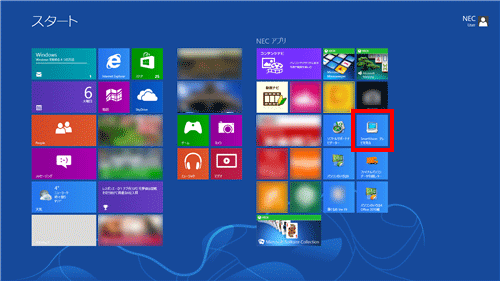
「リモコンで操作する画面」が表示されたら、操作パネルの「テレビメニュー」をクリックします。
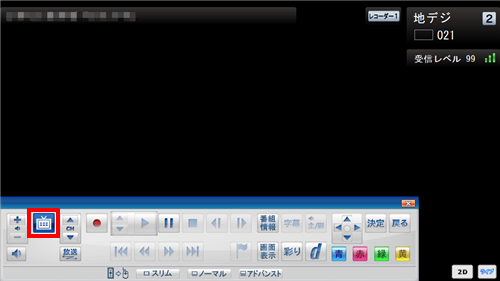
※ これ以降の手順もすべてマウスで操作します。
補足
「マウスで操作する画面」が表示されている場合は、画面下部の「フルスクリーン」をクリックしてから手順2を行います。
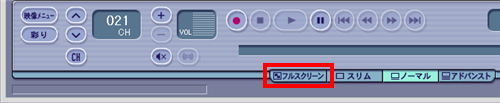
「設定」から「番組表の設定」をクリックします。
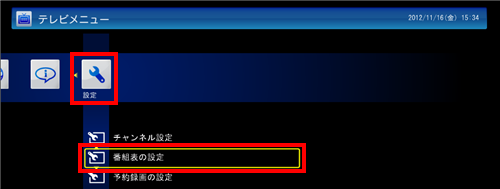
「番組表受信時刻の設定」をクリックします。
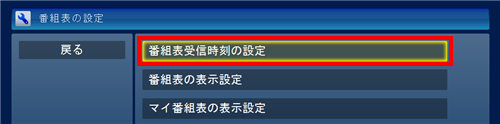
「受信時刻と動作」欄から受信したい時刻をクリックします。

補足
番組表の受信中にSmartVisionを起動したり、チャンネルの切り換えや録画開始、タイムシフトモードへの変更などを実行すると番組表の受信が中断される場合があるため、他の操作が発生しない時間帯に設定することをお勧めします。
ワイヤレスTVモデルをご利用の場合、ここで指定した時間にワイヤレスTVデジタルとの接続が確立している必要があります。
表示された一覧から「自動」または「受信」をクリックします。

補足
各項目を選んだ場合の動作については、以下のようになります。
「-」
この時刻には番組表を受信しません。「受信」
その日にすでに番組表を受信していても、この時刻に受信します。「自動」
その日に一度も番組表を受信していなければ、この時刻に受信します。
「受信する番組表」欄から番組表を受信したい放送波をクリックします。

表示された一覧から「受信」をクリックします。

補足
各項目を選んだ場合の動作については、以下のようになります。
「-」
この放送波の番組表は受信しません。「受信」
この放送波の番組表を「受信時刻と動作」欄で設定した時刻に受信します。
※ BS放送の番組表を自動受信する場合、番組表の取得完了までは約1時間程度かかります。
設定完了後、「保存して戻る」をクリックします。

補足
ここで設定した時間に番組表を自動受信するためには、パソコンが起動している必要があります。
以下の情報を参照し、番組表の受信時刻に合わせてパソコンを自動的に起動するための設定を確認してください。
 Windows 8のSmartVisionで予約実行時の電源設定を確認する方法
Windows 8のSmartVisionで予約実行時の電源設定を確認する方法※ 設定が正しくない場合、番組表の自動受信に失敗することがあります。
以上で操作完了です。
対象製品
2012年10月〜2013年5月発表VALUESTAR、LaVieで、SmartVisionがインストールされている機種
このQ&Aに出てきた用語
|
|
|







